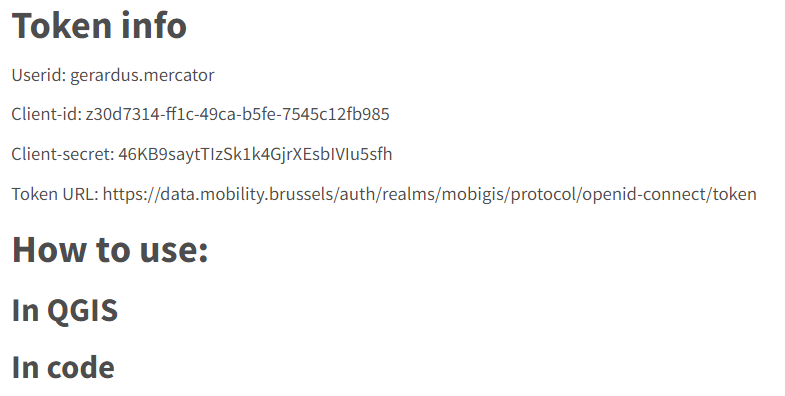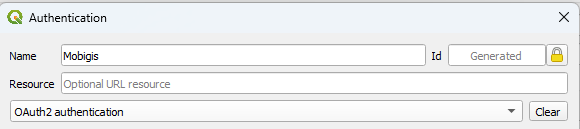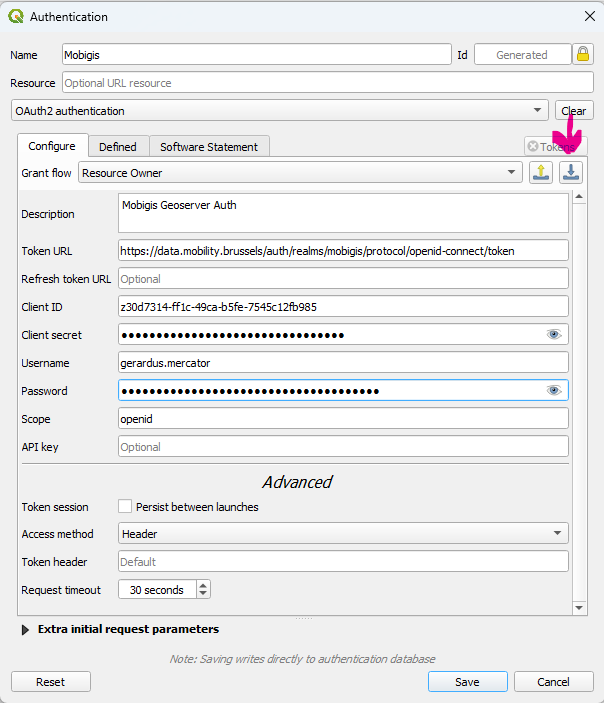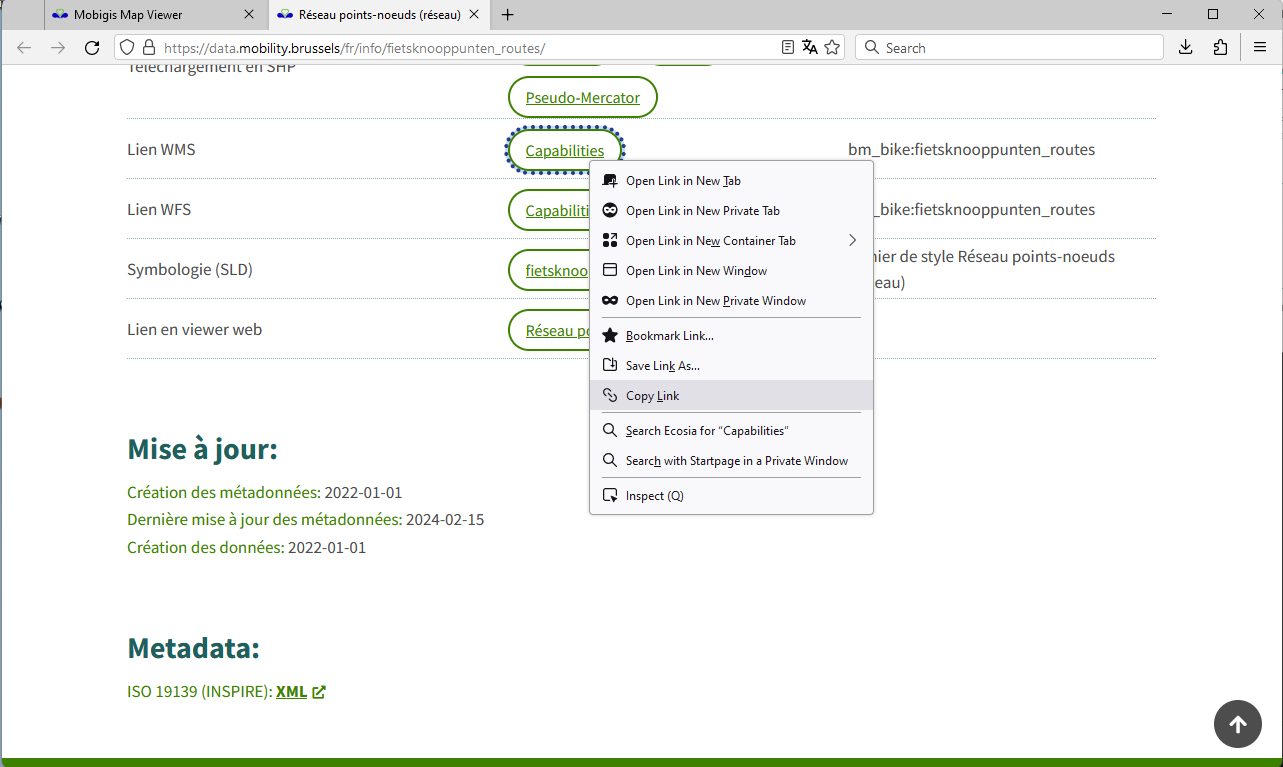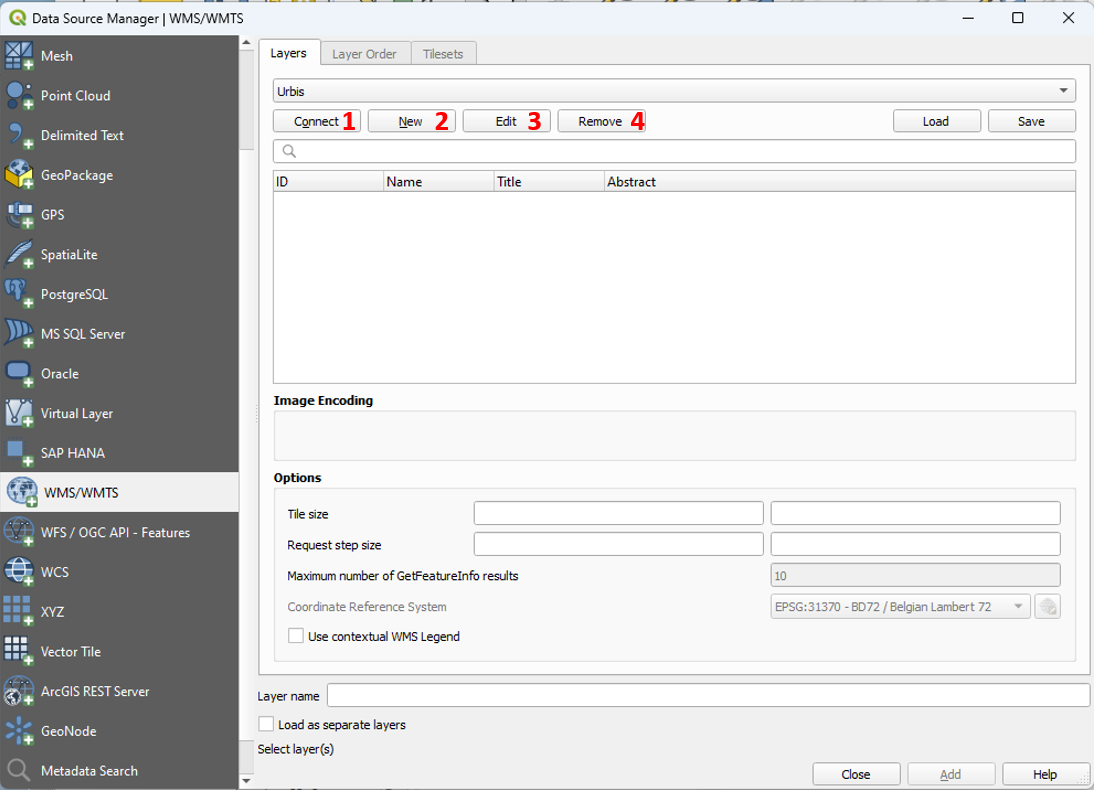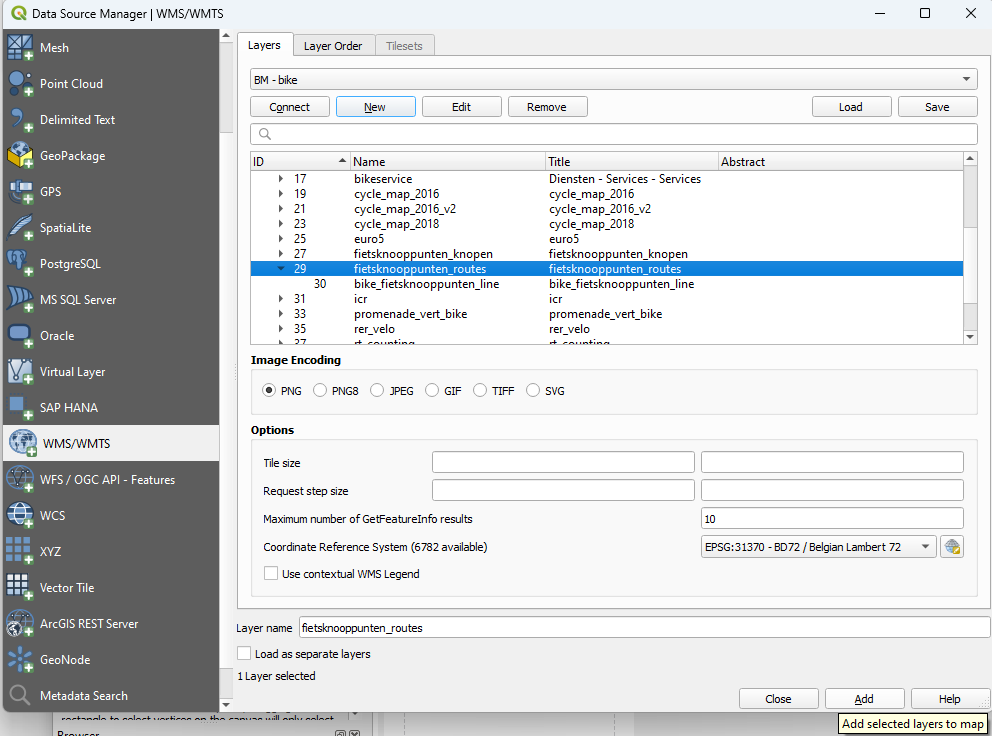Gebruik van webservices in QGIS
Wat is een webservice?
Webservices maken het mogelijk geografische en niet-geografische informatie te delen via het web. Een webservice biedt toegang tot de meest actuele gegevens die beschikbaar zijn en zorgt voor tijdswinst doordat een datavisualisering of verwerkingstijd niet meer in aanmerking genomen hoeven te worden.
Voor geografische gegevens zijn de webservices gestandaardiseerd door het Open Geospatial Consortium. De belangrijkste diensten voor geospatiaal gebruik zijn:
- WMS: Deze webservice stuurt u een stuk van een kaart.
- WFS: Deze webservice stuurt u een stuk informatie.
Als u enkel een laag in uw project hoeft te visualiseren, kunt u het best een WMS gebruiken. Als u de gegevens moet analyseren, kunt u overwegen een WFS-dienst te gebruiken. Wees voorzichtig als u WFS-diensten gebruikt met massadata (big data).
Hoe webservices gebruiken?
Webservices kunnen worden gebruikt om cartografische informatie te visualiseren op websites, in scripts, om gegevens te analyseren of in allerlei toepassingen. Deze handleiding licht toe hoe u webservices kunt gebruiken in QGIS. Dit is de standaardsoftware voor GIS-applicaties voor Brussel Mobiliteit.
De schermafbeeldingen (screenshots) zijn gemaakt in versie 3.28 van QGIS.
De webservice-URL kopiëren
Maak een webservice connectie aan
- Open QGIS
- Open de Data Source Manager
Layer > Data Source Manager (CTRL + L) Open het menu “WMS/WMTS” of “WFS/OGC API - Features”, afhankelijk van de webservice die u wilt gebruiken.
- Maak een nieuwe verbinding aan door op ‘new’ te klikken (3).
Kies een naam voor de nieuwe verbinding en plak de mogelijkheden-URL in het veld ‘URL’.
- Als de toegang tot deze gegevensbron beperkt is, moet u authenticatieparameters toevoegen. Hoe dit moet, is te vinden achteraan in deze handleiding. Als de gegevensbron niet in toegang beperkt wordt, kunt u op ‘OK’ klikken om de verbinding te maken.
Voeg de dataset toe aan uw project
Meer info
QGIS-gebruikershandleiding: https://docs.qgis.org/3.34/en/docs/user_manual/working_with_ogc/ogc_client_support.html
Authenticatie toevoegen
Mobigis gebruikt Keycloak als toegangsbeheersysteem. Het systeem is zo ingesteld dat elke geregistreerde gebruiker een ‘client secret’ en ‘client id’ kan krijgen, wat het mogelijk maakt een bearer token aan te vragen.
Open uw client pagina. U krijgt de vraag in te loggen als u niet bent ingelogd. Hebt u al een client-id aangemaakt, dan krijgt u uw gegevens te zien. Is dit de eerste keer dat u deze pagina bezoekt, dan krijgt u de vraag dit te doen.
- Klik op de knop ‘Get QGIS configuration file’ in het gedeelte ‘In QGIS’. Er wordt een json-configuratiebestand gedownload.
- Open de ‘Datasource Manager’ in QGIS. Bewerk de webservice waar u de authenticatie moet toevoegen.
- Voeg een authenticatieconfiguratie toe door op de groene ‘+’-knop te klikken. Authenticatieconfiguraties die u al eerder hebt ingesteld, zijn beschikbaar in de vervolgkeuzelijst.
Kies een naam voor uw configuratie en selecteer ‘OAuth2 authentication’ in de vervolgkeuzelijst.
Importeer het configuratiebestand (blauw pictogram). Dit bestand vult de velden van de configuratie aan. Het enige veld dat u nog moet invullen is uw wachtwoord (vergeet uw wachtwoord niet bij te werken indien nodig!).
- Sla de configuratie op en test ze.